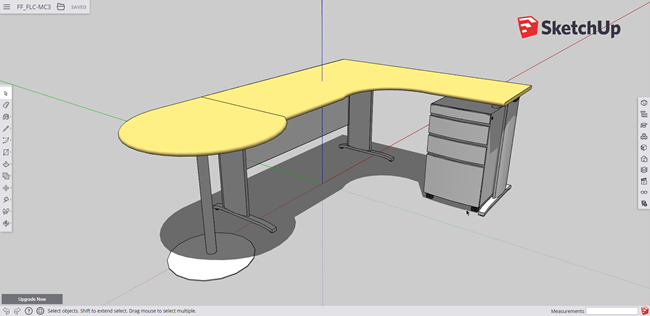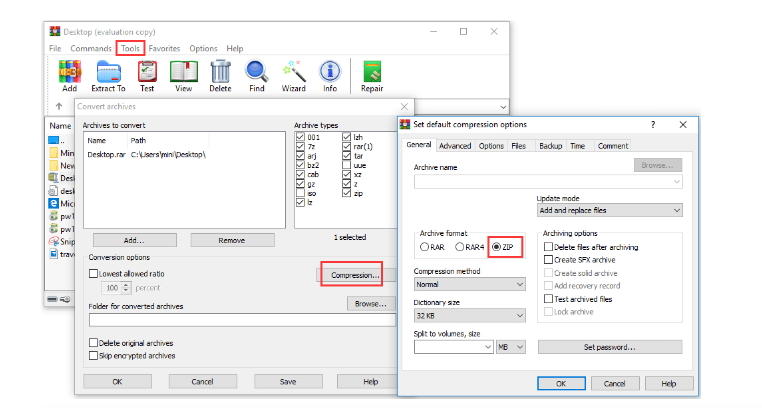Soluție pentru remedierea erorii BSOD dxgmms2.sys pe computerul Windows
dxgmms2.sys fișier este un fișier driver de sistem Windows care este asociat cu capacitățile de redare grafică ale unui computer. Cu toate acestea, fișierul provoacă o eroare de ecran albastru. Dar principalele motive includ ciocniri, cum ar fi probleme de memorie RAM sau hard disk, firmware nesuportiv sau drivere corupte. Rezolvarea acestei probleme este simplă și la îndemână. Cu toate acestea, există diferite metode pentru aceasta. Haideți să aruncăm o privire:
Acestea sunt următoarele erori BSOD dxgmms2.sys care au legătură cu acest fișier:
- SYSTEM_THREAD_EXCEPTION_NOT_HANDLED
- SYSTEM_SERVICE_EXCEPTION
- EXCEPȚIA KMODE NU SE TRATĂ.
- EȘEC DE PAGINĂ ÎN O ZONĂ NEPAGINATĂ
- IRQL NU SUNT MAI MIC ȘI EGAL.
Cum se rezolvă eroarea ecranului albastru dxgmms2.sys
Când apare și ați creat deja un punct de restaurare a sistemului. Apoi îl puteți utiliza pentru a reveni la setările și configurația anterioară. În caz contrar, puteți crea una imediat după ce ați utilizat alte soluții și o puteți utiliza în viitor dacă vă confruntați cu o eroare similară acesteia.

Vom întreprinde următoarele remedieri pentru a scăpa de această eroare,
Pasul 1:
Instalați din nou Drivere pentru plăci grafice.
Pasul 2:
Executați instrumentul de diagnosticare DirectX.
Pasul 3:
Reinstalați sau actualizați DirectX.
Pasul 4:
Resetați configurația BIOS-ului.
Pasul 5:
Marcați setările de registru.
Pasul 6:
Dezactivați funcționalitatea somnului.
Pași Explicație:
1] Probleme legate de driverele de plăci grafice
Acum, cel mai bun lucru pentru dvs. este să vă mutați pe site-ul web al experților dvs., cum ar fi AMD, NVIDIA sau Intel. Mergeți la secțiunea cunoscută sub numele de Șoferii. Și am instalat cele mai recente definiții de acolo. După finalizarea instalării, pur și simplu instalați driverul grafic și reporniți computerul. Apoi găsiți cele mai noi drivere grafice pentru NVIDIA din link Aici , AMD din Aici și Intel de la Aici .
Există o cale alternativă. Probabil utilizați Display Driver Uninstaller pentru a șterge AMD, NVIDIA Drivers, INTEL și apoi utilizați AMD Driver Autodetect, NVIDIA Smart Scan sau Intel Driver Update Utility pentru a instala și descărca sau actualiza driverele necesare.
2] Executați instrumentul de diagnosticare DirectX
După cum sa menționat mai devreme, această eroare este legată de API-urile DirectX Graphics. Deci, dacă doriți să rezolvați problema, puteți încerca să executați instrumentul de diagnosticare DirectX.
3] Reinstalați sau actualizați DirectX.
O altă soluție la această problemă este reinstalarea sau actualizarea DirectX. După actualizarea sau reinstalarea DirectX, puteți înlocui pur și simplu componentele corupte sau neacceptate ale DirectX de pe computer.4] Resetați configurația BIOS-ului
Puteți încerca pur și simplu să resetați configurația BIOS și să marcați dacă acest lucru vă rezolvă problemele.
5] Utilizarea Editorului de registru
Intrare regedit în caseta Căutare și apăsați Enter. Când se deschide Editorul de registry, mergeți la următoarea cheie.
HKEY_LOCAL_MACHINE SYSTEM CurrentControlSet Control GraphicsDrivers
- Apoi, atingeți dreapta pe panoul din partea dreaptă și atingeți Nou> Valoare DWORD (pe 32 de biți).
- Acum setați numele acestui ultim DWORD creat ca TdrDelay .
- Apăsați de două ori pe noul DWORD creat și apoi setați valoarea acestuia ca 10. Cu toate acestea, va seta timpul de răspuns pentru GPU-ul dvs. să fie de 5 până la 10 secunde, modificându-l de la 2 secunde, care este implicit.
- Apoi lăsați Editorul de registru și apoi reporniți computerul pentru ca modificările să aibă efect.
4] Dezactivarea funcționalității somn
Cu siguranță, funcționalitatea Sleep a afișajului poate cauza acest BSOD. Dar, uneori, când driverele plăcii grafice sunt utilizate în fundal, afișajul se oprește și, atunci când este trezit, ar putea provoca acest BSOD. Dacă doriți să opriți acest lucru, vă puteți proteja computerul de a intra în modul Repaus.
Concluzie:
Iată totul despre remedierea erorii BSOD dxgmms2.sys pe computerul Windows. Dacă vă confruntați cu orice problemă, atunci anunțați-ne. Dacă credeți că este util, atunci anunțați-ne sugestiile în secțiunea de comentarii de mai jos. Cunoașteți vreo altă metodă alternativă pe care credeți că nu o putem acoperi în acest ghid?
Pana atunci! Continua sa zambesti 🤗
Citește și: